Slik eksporterer WeMo Energy Usage Data til Excel
I går skrev jeg om å kontrollere en WeMo-bryter ved hjelp av Alexa, og i dag ønsket jeg å skrive om hvordan du kan eksportere energiforbruket data fra en WeMo Insight-bryter til Excel. WeMo Insight-bryteren genererer mye detaljert informasjon som er veldig nyttig hvis du prøver å finne ut hvor mye energi bestemte enheter eller apparater bruker i ditt hjem eller kontor.
Selv om appdataene er flotte, kan du eksportere 45 dager til langt mer detaljerte data til Excel, og deretter gjøre hva du vil med det: opprett diagrammer og grafer som viser hvilke dager mest energi blir brukt, hvor mange timer enheten har er i ventemodus vs på osv.
I dette innlegget snakker jeg om prosessen for å eksportere dataene og deretter gå over hvordan dataene er organisert i Excel-regnearket. Jeg vil også vise deg hvordan du lager et raskt diagram for å tegne ut energiforbruket.
Eksporter energidata fra WeMo
Som standard vil WeMo-appen gi deg energiforbrukdata på høyt nivå, for eksempel hvor lenge enheten var på i dag og på en gjennomsnittlig dag, den estimerte månedlige kostnaden og gjennomsnittlig og nåværende wattbruk.

Dette er bra nok for de fleste, men hvis du er en datakilde, og du elsker å bruke Excel, vil du elske det faktum at du kan eksportere så mye ekstra data ut for å analysere på egen hånd. For å gjøre dette må vi trykke på Rediger- knappen øverst til høyre i WeMo-appen. Bryterne vil endre hvordan de vises, og du må trykke på WeMo Insight-bryteren.
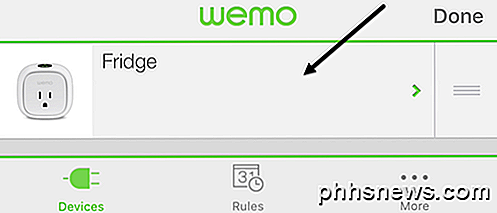
På neste skjerm ser du et par alternativer nederst, men den vi er interessert i, er Data Export . Noen av de andre alternativene, jeg vil også forklare senere da de kan påvirke hvilke data som eksporteres.
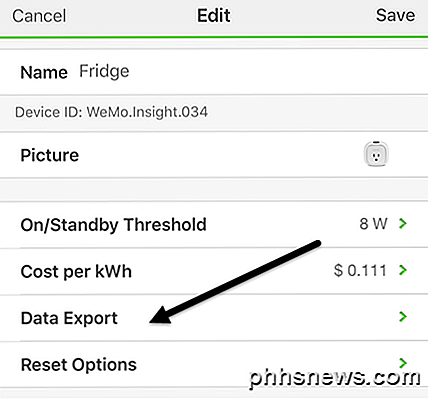
Til slutt, på den siste skjermen, skriv inn e-postadressen din, og klikk deretter på Eksporter nå . Dette vil umiddelbart sende deg en epost med et CSV-vedlegg som inneholder all data for enheten de siste 45 dagene.
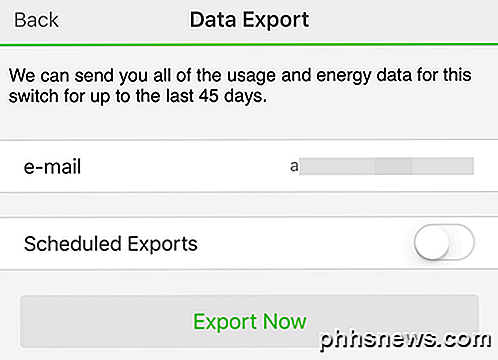
Hvis du vil, kan du også sette opp planlagt eksport på daglig, ukentlig eller månedlig basis. Siden data bare holdes i 45 dager, er det en god ide å eksportere dataene en gang i måneden, slik at du ikke mister data hvis du glemmer å eksportere manuelt.
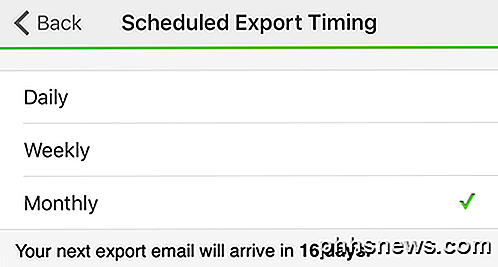
Jeg foreslår også å bruke den månedlige frekvensen fordi måten det fungerer akkurat nå, ALLE dataene for de siste 45 dagene blir sendt hver gang du utfører en eksport. Det er ikke som dataene er tilbakestilt eller noe sånt. Til slutt må du også lage et masterkjema og kopiere og lime inn dataene fra de nyere regnearkene til de eldre hvis du vil ha mer enn 45 dager med data i et enkelt regneark.
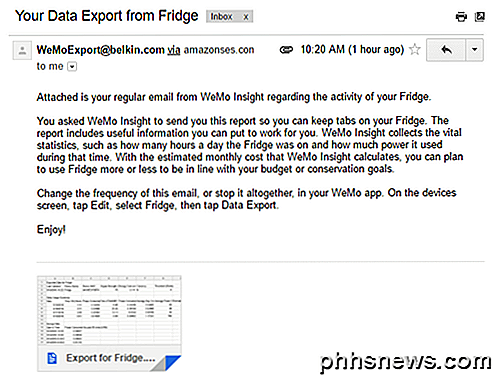
I e-posten vil navnet på filen være Eksporter for devicename . Siden det er en CSV-fil, kan du åpne den i Google Sheets, Excel eller en rekke andre programmer hvis du vil. For enkelhet skal jeg bruke Excel. La oss nå se på regnearket.

På toppen får du noen grunnleggende opplysninger som den siste oppdaterte datoen og klokkeslettet for denne energirapporten, enhetens navn, noe MAC-ID, signalstyrken til WeMo-enheten og deretter energikostnaden per kWh og terskelen (Watts ) . Disse to siste verdiene kan endres i appen på skjermen der du tappet på Data Export. Så den estimerte månedlige kostnaden som WeMo gir deg, er basert på denne .111 per kWh-verdien, men energikostnadene dine kan være forskjellige.
Den beste måten å finne ut av dette er å se på energibrevet og dele den totale beløpet av den totale kWh brukt . Du bør bare se på Electric Details- delen av regningen, ikke gassdetaljer. Her er et eksempel på min elektriske regning bare for å gjøre det klart:
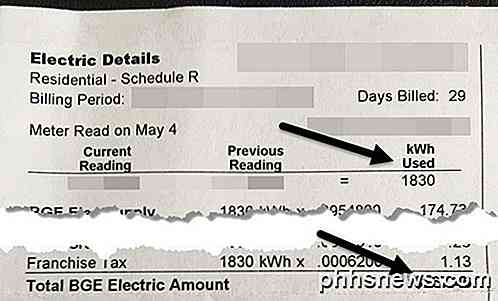
Så her ville jeg ta $ 267, 46 og dele det med 1830 kWh Used, og det gir meg rundt .146, som er 14, 6 cent per kWh som kostnaden. Så nå går jeg inn i WeMo-appen og bytter den fra .111 til .146, og det gir meg et veldig nøyaktig estimat av min månedlige kostnad for denne enheten.
I tillegg kan du justere Terskelverdien, som i utgangspunktet dikterer om enheten er På eller i ventemodus . Denne verdien er som standard satt til 8 watt. Hvis enheten bruker mindre enn den, vurderes den i standby-modus. Jeg er ingen elektroingeniør, og jeg er egentlig ikke sikker på hva den beste verdien for det er, så jeg forlot det på 8w.

Nedenfor er det daglige brukssammendragsseksjonen, som bryter ned viktige statistikker om dagen. Du kan se tid på, tid i ventemodus, gjennomsnittlig strømforbruk over dagen, og dagens kostnad. Hvis du vil se total strømforbruk for dagen, må du bare opprette en formel og legge til strømforbruk (på) og strømforbruk (standby) for hver rad. Til slutt, i bunnen, får du en sammenbrudd av bruken etter halvtime.
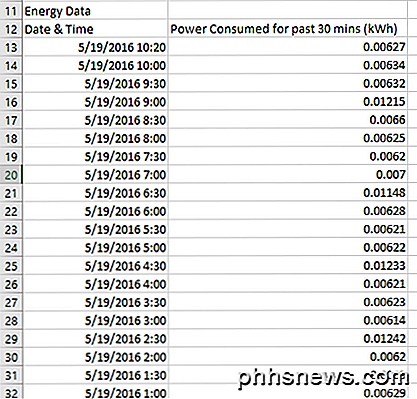
Avhengig av hvor mange dager dataverdien du har, kan dette legge opp til ganske mange rader med data. Dette vil også gi deg mulighet til å lage fine grafer for å se energiforbruket over tid. Etter min mening er det beste diagrammet for å se denne typen data en XY Scatter-plott. Hvis du velger de to kolonnene med data, inkludert overskriftene, klikker du på Sett inn - Kart, og velg XY Scatter, slik får du noe slikt:
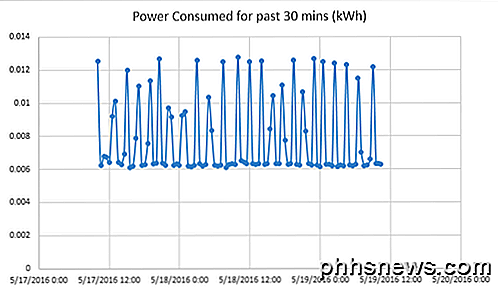
Som du kan se, bruker kjøleskapet rundt .006 kWh når det ikke kjører og hopper til ca .012 kWh ved kjøling. Det veksler også mellom disse statene hele dagen og natten. Bruk av andre enheter vil trolig generere forskjellige utseende diagrammer.
Vær oppmerksom på at det er en god ide å tilbakestille WeMo hvis du bestemmer deg for å flytte den til et annet sted for å spore data om en annen enhet. Hvis du ikke gjør det, får du data fra to forskjellige enheter, som vil gjøre dataene ubrukelige med mindre du husker den nøyaktige dagen du flyttet bryteren.
Samlet sett er WeMo Insight-bryteren verdt prisen hvis du er dataskjul. Etter min mening trenger du egentlig bare en av disse rundt i huset for å spore forskjellige enheter. Når du har et par uker til data for en enhet, vil det egentlig ikke endre alt så mye, så du kan deretter nullstille dataene og begynne å spore en annen enhet. Hvis du har noen spørsmål, vær så snill å kommentere. Nyt!

Slik deaktiverer du spillsenter på iPhone, iPad og Mac
Apples spillsenter er inkludert på iPhone, iPad og Mac. Det er en sosial spilltjeneste for spill på Apples plattformer. Med spillsenter kan du kanskje se venninn inviter, spill invitasjoner og andre varsler - men du kan deaktivere alt dette og aldri se et spillsenter varsling igjen. Du kan logge deg ut av Game Center, selv om enkelte spill kan kreve det.

Slik velger du bort personlige annonser på hvilken som helst smarttelefon, nettbrett eller PC
Moderne mobiloperativsystemer - Apples IOS, Googles Android og Microsoft Windows 10 - Alle gir et unikt annonserings-ID til programmer du bruker. Apper bruker denne identifikatoren til å spore interessene dine og gi tilpassede annonser. Hvis du heller ikke ser personlige annonser i apper, gir alle operativsystemer en måte å deaktivere - eller bare tilbakestille - din identifikator.



